Você conhece um problema com o teclado numérico do seu Dell XPS? Também chamado teclado numérico, o último corresponde à seção do teclado que permite digite números ou caracteres especiais. Então, quando este parece pare de andar e seja bloqueado, chega a incomodar bastante. Não se preocupe, neste tutorial explicaremos a origem do seu problema. Para isso, primeiro iremos informá-lo sobre os principais problemas do teclado numérico para um Dell XPS. A seguir, detalharemos o método para ativá-lo e desativá-lo. E se o seu problema persistir. Nós descreveremos para você como resolver um problema de software. Por fim, também lhe enviaremos um alternativa no teclado numérico normal.
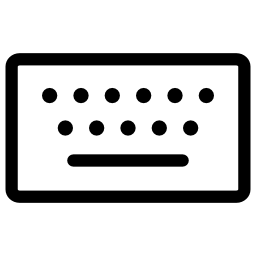
Por que o teclado numérico não funciona mais no seu Dell XPS:
Conforme explicado no tutorial sobre o problemas de teclado em um Dell XPS. Configurando um teclado pode ser feito de várias maneiras. Então, para facilitar isso, existem atalhos do teclado. Este também é o caso dos teclados digitais. Portanto, quando você tira o pó do teclado ou sem fazer isso de propósito, pressiona certas teclas. Não é incomum criar um atalho de teclado por engano. Então você pode ter alguns mal-entendidos usando o teclado. Também é comum encontrar esse tipo de problemas com a tecla Fn no seu Dell XPS.
No entanto, também é possível que seja um problema real com o driver do teclado. Na verdade, para que seu Dell XPS seja capaz de receber et interpretar informações do teclado. É necessário que um programa faça interface. No entanto, se este último não estiver atualizado, é possível que isso crie algum erros de execução. Mas isso é realmente fácil de corrigir.
É por isso que, no restante deste tutorial, mostraremos os métodos que permitem destravar , mas também configurar o teclado numérico de um Dell XPS. e também como desativar as teclas do mouse. Em seguida, detalharemos o procedimento para atualize o driver do teclado.
Como desbloquear o teclado numérico em um Dell XPS?
Com seu Dell XPS, você tem uma chave dedicada: Num Lock. Este último tem o papel ativar e desativar o teclado numérico do seu PC. Portanto, a primeira coisa a perceber quando o último passa a ser bloqueado ou que você não pode inserir números, será clicar neste botão. Então você deve diretamente desbloquear o teclado numérico.
Caso funcione e você seja capaz para inserir números usando o teclado numérico. Agora recomendamos que você vá para o Configurações do Windows para escolher uma configuração que evite esse tipo de confusão. Detalharemos o procedimento a seguir.
Por outro lado, quando isso não permite desbloquear o teclado numérico do seu Dell XPS. Também é possível que as teclas do mouse estão habilitadas. Esta opção oferece a possibilidade use o teclado numérico como um mouse no seu PC. Portanto, este desativa a entrada de dígitos. Mostraremos como remover esse recurso a seguir.
Configure a ativação da tecla Num Lock para um Dell XPS:
- Se você quiser abrir o Configurações do Windows. Você só precisa pressionar o botão roda dentada o menu Comece.
- Então você terá que escolher “Opções de Facilidade de Acesso”.
- E na subparte "Interação" Pressione " Teclado ".
- Nesta tela, você pode definir algumas configurações para o seu teclado.
- Para impedir que você desative ou ative a tecla Num Lock sem perceber. Nós recomendamos você ativar a função "Toggle keys". Ela vai deixar você ouvir um sinal sonoro quando a função é ativada ou desativada.
- Em seguida, no nível do parágrafo “Simplifique a entrada”. Recomendamos que marque:
- "Exibir uma mensagem de aviso ao ativar, Sticky Keys, Toggle Keys..."
- “Tocar som ao ativar teclas de aderência, alternar teclas…”
Desative as teclas do mouse para o seu Dell XPS:
- Acesse o parametros usando a barra de pesquisa do Windows.
- Em seguida, clique no título “Opções de Facilidade de Acesso”.
- Na subseção " Interação ", escolher " Rato ".
- Por fim, desligue “Controle o mouse com um teclado numérico”.
Quando todas as configurações não tiverem corrigido seu problema do teclado numérico. Recomendamos que você consulte o método para atualize o driver do teclado detalhado seguindo este tutorial.
Solucione um problema de teclado numérico em um Dell XPS:
Atualize o driver do teclado em um Dell XPS:
- Você pode usar a barra de pesquisa do Windows 10 para abrir o Gerenciador de Dispositivos.
- Encontre a seção "Teclados" em seguida, abra-o.
- Clique duas vezes no dispositivo de teclado para abrir propriedades.
- Vá para a seção "Piloto".
- E aperte o botão "Atualizar o driver".
- Finalmente pressione "Pesquisa automática de motoristas".
Solução alternativa para inserir números no seu Dell XPS:
Se você quiser responder a uma falha de hardware do teclado numérico. Especialmente se você não pode coloque uma chave de volta no teclado do seu Dell XPS. Você também pode passar pelo teclado virtual. Isso será acessível de diferentes maneiras. Você poderá ir até a barra de pesquisa do Windows e digitar "teclado visual". Ou também ir para Configurações do teclado conforme indicado anteriormente. Então você será capaz ative o atalho de teclado Windows + Ctrl + O. Desta forma, você poderá acessar o teclado numérico muito rapidamente.
Para concluir: un problema de teclado numérico no seu Dell XPS possivelmente decorrente da desativação do Tecla Num Lock. Então pode ser resolvido facilmente. Da mesma forma para ativando as teclas do mouse. Se esta não for a causa do problema, será necessário fazer o atualize o driver do teclado. Também sugerimos que você use o teclado na tela do seu Dell XPS para contornar o seu problema. Se o último persistir, você pode entrar em contato com o Suporte da Microsoft.
Se você quiser outros tutoriais sobre o seu Dell XPS, convidamos você a explorar as outras páginas da categoria: Dell XPS.
